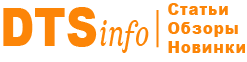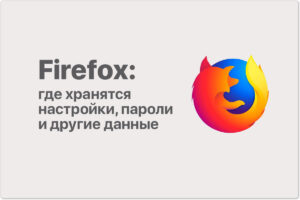Как исправить ошибку 0x80070035, не найден сетевой путь, windows не может получить доступ, ошибка сетевого доступа
После выхода обновления Windows 10 version 1709, Windows Server version 1709 и выше, протокол SMB 1.0/CIFS был отключен. Ошибка «не найден сетевой путь windows» возникает и в Windows 11. Также отключена функция «Обзор сети». Связано это с тем, что протокол SMB 1.0 является устаревшим и был заменен на протокол SMB 2.0.
В связи с чем, многие пользователи не смогли получить доступ к своим сетевым ресурсам:
- общие папки компьютеров сети,
- сетевые хранилища (NAS),
- жесткие диски, подключенные к роутеру, работающие, как сетевой диск.
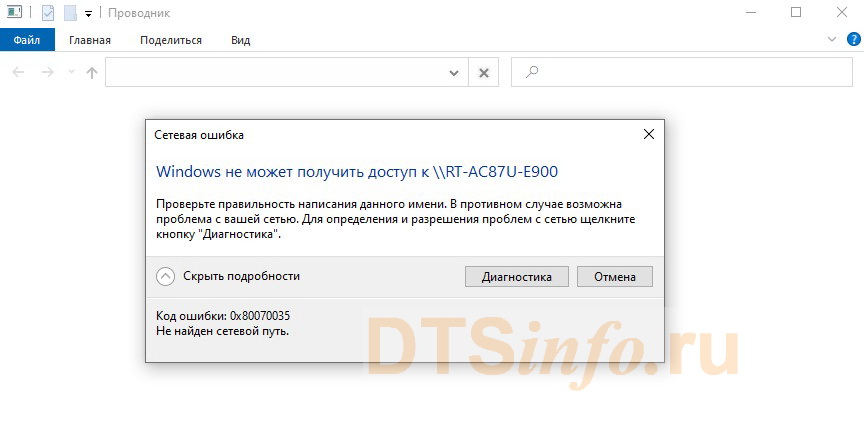
Содержание
Подробная инструкция по устранению сетевой ошибки 0x80070035 в Windows 10.
ВКЛЮЧЕНИЕ ФУНКЦИИ «Обзор сети». Включение — сетевое обнаружение и общий доступ к файлам:
Если у вас уже включено Сетевое обнаружение и общий доступ, то переходите к следующему пункту «Включение клиента SMB 1.0/CIFS».
Дважды кликаем на ярлык «Сеть», затем кликаем на всплывающую подсказку.
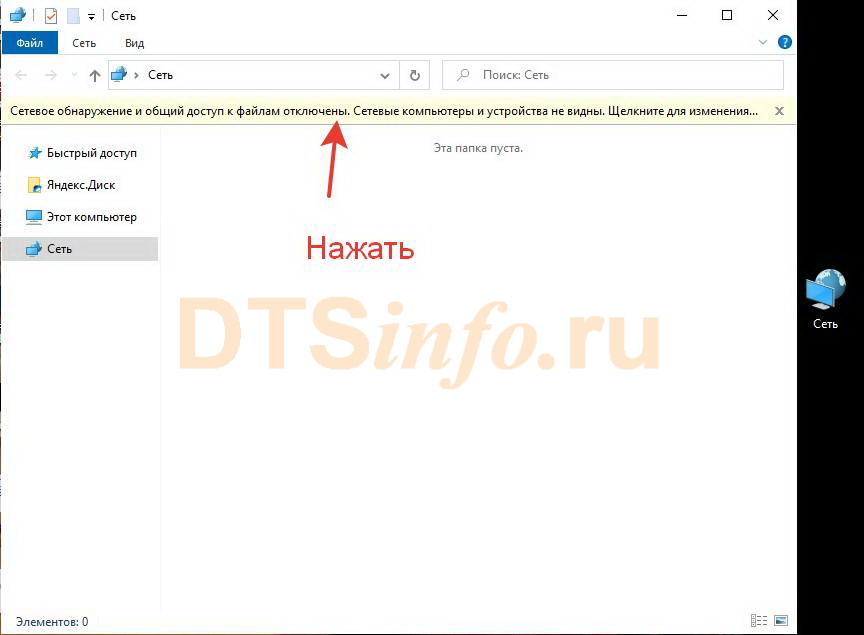
Включаем сетевое обнаружение и общий доступ к файлам.
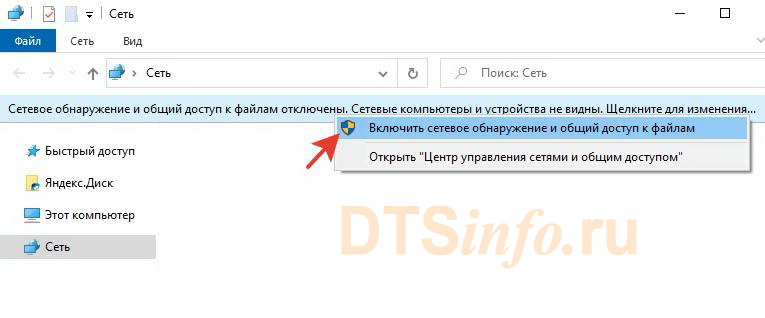
Выберите подходящий пункт для вас. Если вы в домашней или рабочей сети, то выберите первый пункт.

ВКЛЮЧЕНИЕ КЛИЕНТА SMB 1.0/CIFS:
Правой кнопкой мыши кликаем на меню Пуск и выбираем пункт «Приложения и возможности» .
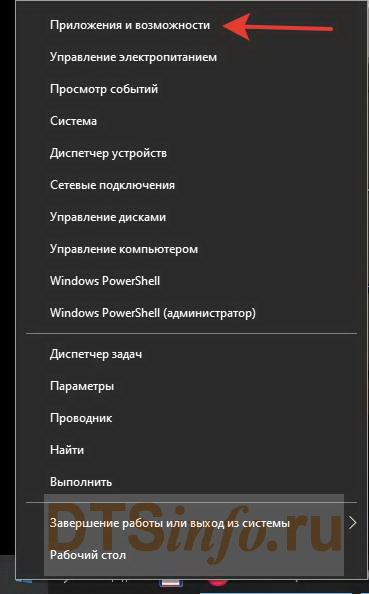
Либо заходим через «Все параметры» и выбираем пункт «Приложения».
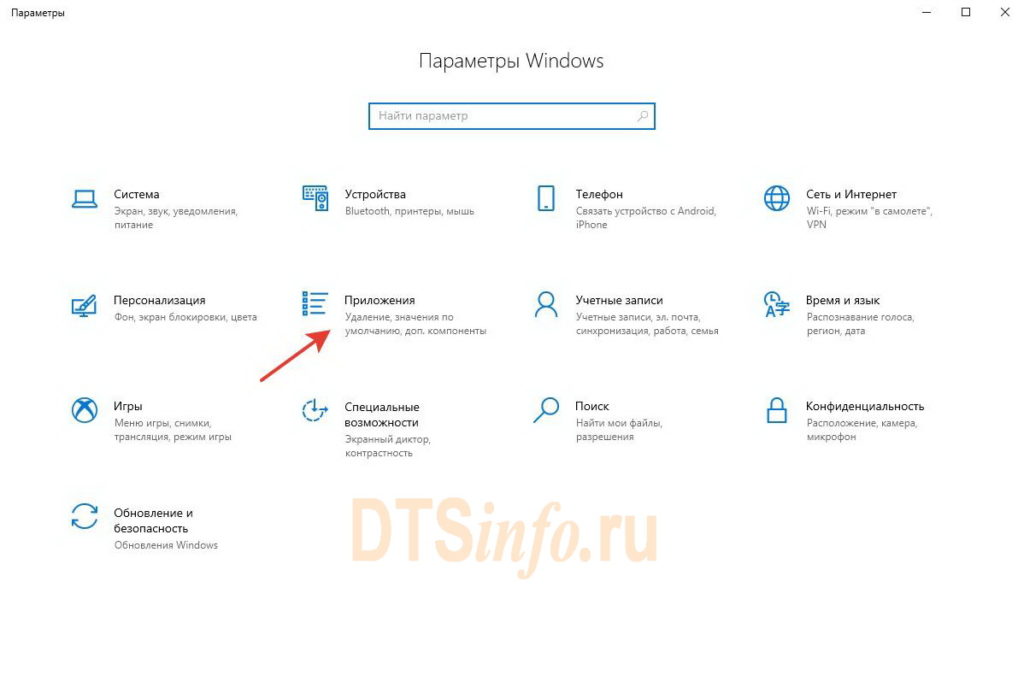
Далее выбираем пункт «Программы и компоненты».
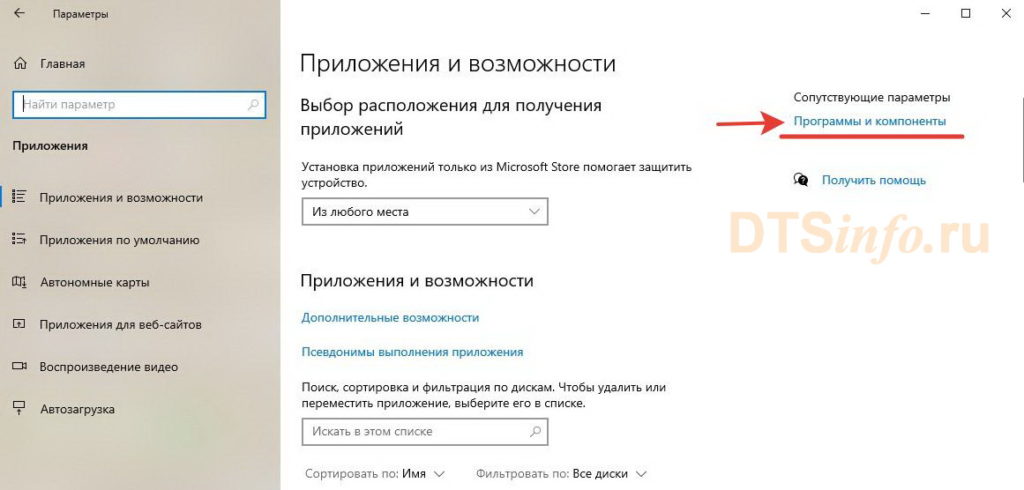
Выбираем пункт «Включение или отключение компонентов Windows».
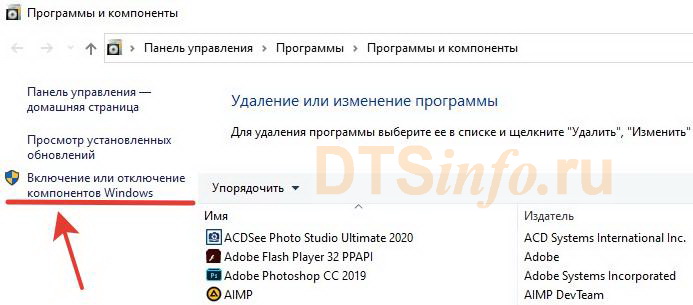
Находим пункт «Поддержка общего доступа к файлам SMB 1.0/CIFS» . Раскрываем, нажав на плюсик. Устанавливаем чекбокс напротив пункта «Клиент SMB 1.0/CIFS».
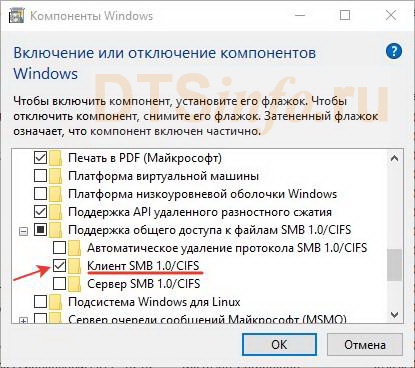
Произойдет автоматическая установка требуемых файлов.
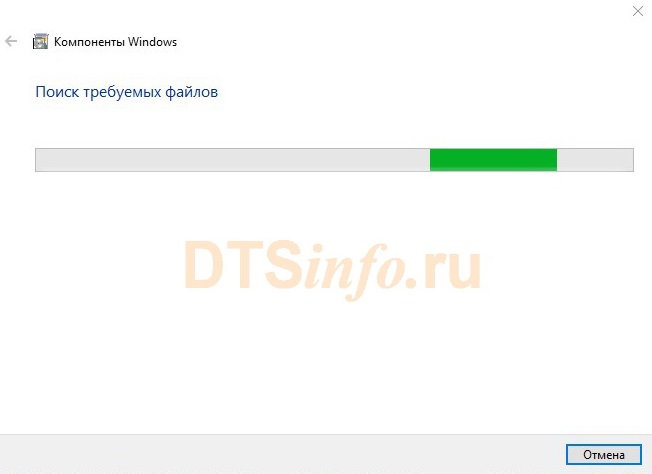
Нажимаем «Перезагрузить сейчас». В процессе перезагрузки, установятся необходимые компоненты.
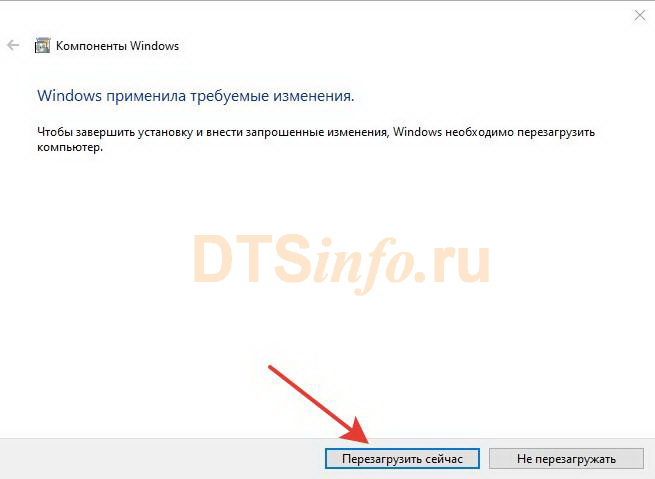
После перезагрузки у Вас будет доступен: общий доступ, сетевые диски, папки. В общем, все, как и раньше !!!
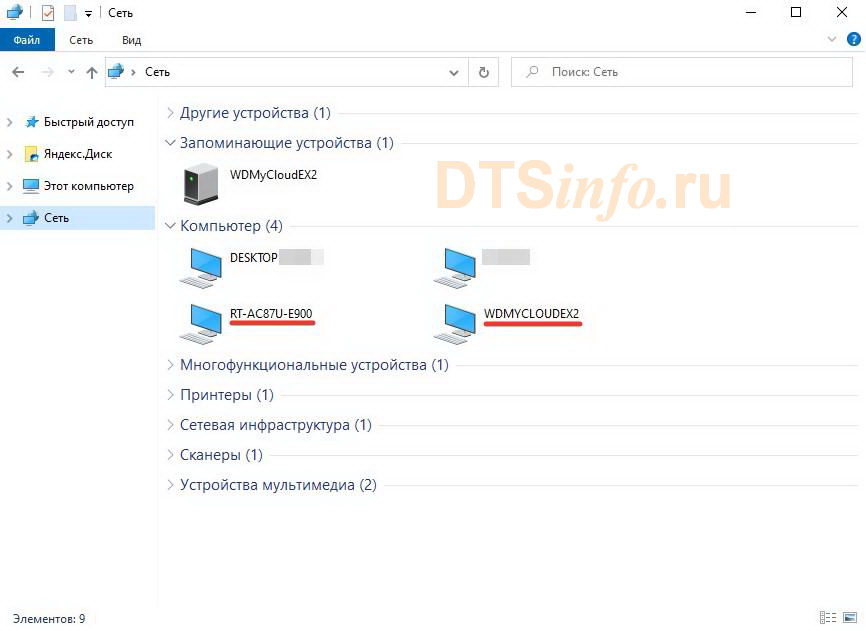
Если потребуется аутентификация, то введите логин и пароль. Рекомендуем установить чекбокс «Запомнить учетные данные», чтобы в дальнейшем ,повторно, не вводить эти данные.
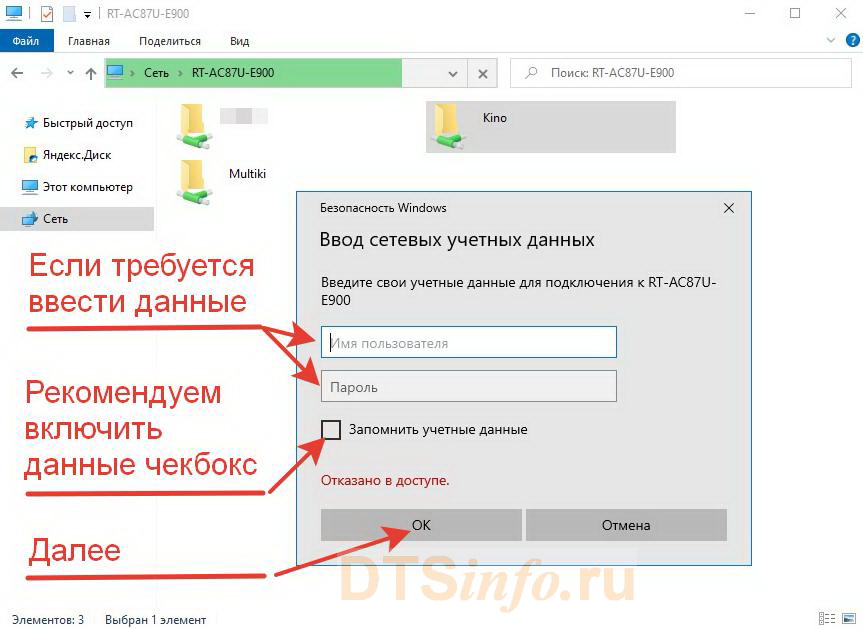
Доступ восстановлен !
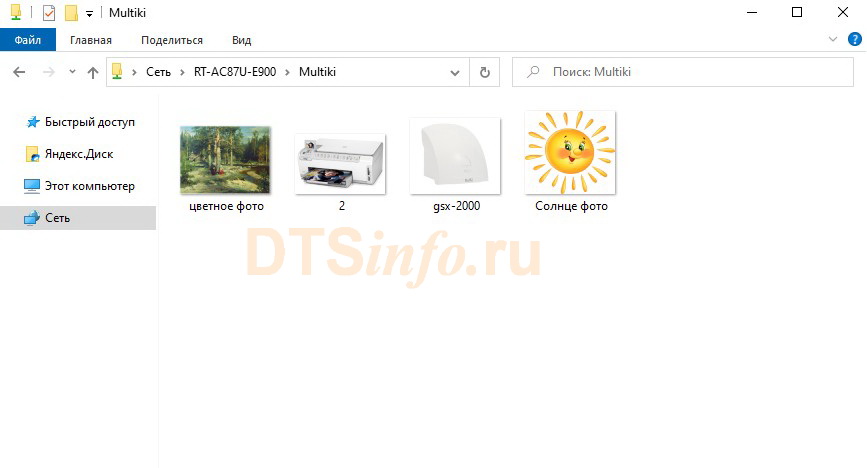
Как исправить ошибку сетевого доступа 0x80070035 в Windows 11
В данной операционной системе все аналогично, как и в десятой. Но только пункт «Включение или отключение компонентов Windows» находится по другому пути.
Откройте Параметры > Приложения (слева) > Дополнительные компоненты (справа) > Другие компоненты Windows. Откроется такое же окно «Включение или отключение компонентов Windows».
Установите чекбокс напротив «Клиент SMB 1.0/CIFS» в папке «Поддержка общего доступа к файлам SMB 1.0/CIFS», нажмите ОК и перезагрузите компьютер.
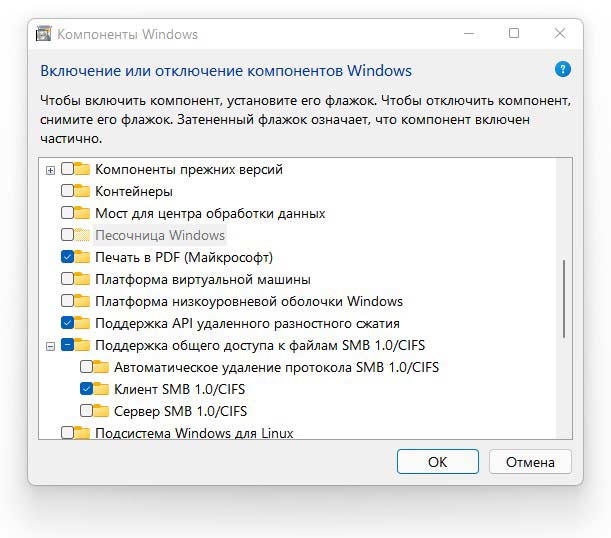
Остались вопросы, пишите в комментариях. Рады Вам ответить !